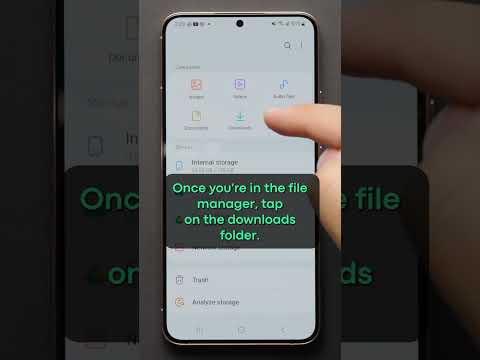Netflix er et af de mest populære on-demand mediestreamingsselskaber i verden. Ved simpelthen at abonnere på Netflix kan du streame dine yndlingsmedier når som helst på dagen. Hvis du allerede har abonneret på Netflix, finder du det ret let at opdatere dine kontooplysninger. Du kan gøre det direkte efter at have logget ind eller ved at kontakte Netflix -administratorer for at hjælpe dig med at opdatere dine kontooplysninger.
Trin
Metode 1 af 2: Opdatering af din konto selv

Trin 1. Start en internetbrowser
Dobbeltklik på en browsers ikon på skrivebordet for at åbne den.
Hvis du foretrækker det, kan du bare åbne en ny browser -fane i stedet

Trin 2. Gå til Netflix
Når du har browseren åben, skal du klikke på adresselinjen øverst på skærmen, indtaste https://www.netflix.com og trykke på Enter. Dette bringer dig til startsiden.

Trin 3. Log ind på din Netflix -konto ved hjælp af din e -mail og adgangskode
Alt du skal gøre er at klikke på hver boks separat og indtaste dine kontooplysninger, og derefter klikke på "Log ind" for at indlæse din konto.

Trin 4. Gå til din konto
Klik på dit navn, og der vises en rullemenu, og klik derefter på linket "Din konto" i øverste højre hjørne af skærmen.
På den næste side ser du alle de forskellige kontoindstillinger, du kan justere

Trin 5. Opdater din e -mail og adgangskode
Det første afsnit giver dig mulighed for at redigere din e -mail -adresse og adgangskode. Klik blot på det blå link, der siger "Opdater e -mail og adgangskode", og den næste side dukker op og viser dig, hvordan du ændrer din e -mail og adgangskode.

Trin 6. Skift betalingsmetode
Det næste afsnit er der for din betalingsmetode. Hvis du vil opdatere din metode, skal du klikke på den blå knap "Opdater betalingsmetode", og et vindue vil dukke op, så du kan tilføje en ny betalingsmetode til din konto.

Trin 7. Skift plan
De næste to sektioner giver dig mulighed for at tilføje dvd'er til din plan eller redigere din nuværende kontoplan. Alt du skal gøre er at klikke på de blå links, der siger "Skift plan" eller "Tilføj dvd -plan" og følg vejledningen på skærmen.

Trin 8. Administrer profiler
Det sidste afsnit kaldes Administrer profiler, og det lader dig tilføje eller fjerne profiler fra din Netflix -konto. Du skal blot klikke på linket og følge instruktionerne om sletning eller tilføjelse af en profil.

Trin 9. Afslut menuen, og vent på bekræftelses -e -mailen
Ændringerne gemmes automatisk. Vent bare på, at Netflix sender dig en e -mail, der bekræfter ændringerne.
Metode 2 af 2: Opdatering af din konto ved at kontakte Netflix -administratorer

Trin 1. Start en internetbrowser
Dobbeltklik på en browsers ikon på skrivebordet for at åbne den.
Hvis du foretrækker det, kan du bare åbne en ny browser -fane i stedet

Trin 2. Gå til Netflix
Når du har browseren åben, skal du klikke på adresselinjen øverst på skærmen, indtaste https://www.netflix.com og trykke på Enter. Dette bringer dig til startsiden.

Trin 3. Log ind på din Netflix -konto ved hjælp af din e -mail og adgangskode
Alt du skal gøre er at klikke på hver boks separat og indtaste dine kontooplysninger, og derefter klikke på "Log ind" for at indlæse din konto.

Trin 4. Kontakt Netflix -administratorer
Mens du er på startsiden, skal du rulle ned til slutningen og klikke på linket mærket "Start Live Chat".